
เนื้อหา
คู่มือฉบับย่อนี้จะแสดงให้ผู้ใช้ทราบถึงวิธีปิดการแก้ไขอัตโนมัติใน Galaxy Note 7 ซึ่งเป็นคุณลักษณะที่ความรักหรือความเกลียดชังส่วนใหญ่และสามารถเป็นประโยชน์อย่างมาก แต่บ่อยครั้งที่ข้อความที่คาดเดาได้รับอันตรายมากกว่าดี มันถูกสร้างขึ้นโดย iPhone แต่ตอนนี้มันอยู่ในอุปกรณ์ทั้งหมดและที่นี่เราจะอธิบายวิธีการปิดใน Note 7
อย่างที่ทราบกันดีว่าการสแกนอัตโนมัติและแก้ไขข้อผิดพลาดในการพิมพ์หรือคาดการณ์คำถัดไปในขณะที่ผู้ใช้กำลังพิมพ์อยู่ มันยังสามารถจับคู่และแก้ไขคำที่บันทึกในพจนานุกรมอุปกรณ์แนะนำชื่อผู้ติดต่อและอีกมากมาย อย่างไรก็ตามมันยังสามารถเพิ่มข้อผิดพลาดเพิ่มเติมลงในข้อความหรืออีเมลสำหรับผู้ที่รีบร้อน
อ่าน: 35 Galaxy Note 7 คำแนะนำ & เคล็ดลับ
เราได้ให้รายละเอียดของเคล็ดลับและเทคนิคที่เป็นประโยชน์มากมายสำหรับหมายเหตุ 7 ด้านบนและด้านล่างเป็นอีกหนึ่งคำถามที่เราได้รับเมื่อเร็ว ๆ นี้ ดังนั้นสำหรับผู้ที่ประสบปัญหาหรือหงุดหงิดด้วยการแก้ไขอัตโนมัติให้ปิดและกลับมาควบคุม Galaxy Note 7

Note ใหม่ของ Samsung เป็นที่นิยมอย่างมากและขายออกไปทั่วโลกด้วยคุณสมบัติที่ได้รับการปรับปรุงการกันน้ำสล็อต microSD สแกนเนอร์ไอริสและอื่น ๆ เป็นผลให้มีผู้คนนับล้านมีหนึ่งคนและเราถูกถามเกี่ยวกับการปิดการใช้งานนี้หลายครั้ง เพียงไม่กี่ขั้นตอนในการตั้งค่าก็คือการกำจัดคุณลักษณะที่น่าผิดหวังและพิมพ์สิ่งที่เราต้องการเมื่อเราต้องการ
ไม่ว่าคุณจะใช้โทรศัพท์ Galaxy มานานหลายปีหรือเพิ่งได้มาคำแนะนำง่ายๆด้านล่างจะช่วยคุณได้ ขั้นตอนเดียวกันนี้ใช้กับสมาร์ทโฟนหรือแท็บเล็ต Galaxy เกือบทุกชนิดเมนูการตั้งค่าอาจมีลักษณะแตกต่างกันเล็กน้อยเนื่องจากการเปลี่ยนแปลงส่วนติดต่อผู้ใช้ล่าสุด ต่อไปนี้เป็นวิธีปิดการแก้ไขอัตโนมัติ (ข้อความช่วยสะกดคำ) ใน Galaxy Note 7
คำแนะนำ
มีวิธีที่แตกต่างกันสองสามวิธีในการไปที่เมนูการตั้งค่าแป้นพิมพ์ซึ่งเป็นที่ที่เราต้องการนำทางเพื่อปิดการใช้งานการแก้ไขอัตโนมัติ
ก่อนอื่นขณะที่ใช้แป้นพิมพ์กดปุ่มไมโครโฟนค้างไว้ซึ่งจะทำให้หน้าต่างป๊อปอัปมีตัวเลือกมากขึ้น หนึ่งคือปุ่มการตั้งค่ารูปเฟือง สิ่งนี้จะนำคุณไปสู่การตั้งค่าแป้นพิมพ์โดยตรง จากนั้นเพียงแค่ ปิด“ ข้อความช่วยสะกดคำ”. ดูภาพหน้าจอของเราด้านล่าง
นี่คือรายละเอียดของแต่ละขั้นตอนและการตั้งค่าที่คุณจะต้องเลือกเพื่อปิดการแก้ไขข้อความอัตโนมัติหรือระบบช่วยสะกดคำอัตโนมัติในอุปกรณ์ Samsung โดยใช้เมนูการตั้งค่าปกติ
- มุ่งหน้าไปที่ การตั้งค่า เมนู (เลื่อนแถบการแจ้งเตือนและแตะปุ่มการตั้งค่ารูปเฟือง)
- นำทางไปยัง "การจัดการทั่วไป"
- แตะเบา ๆ “ ภาษา & การป้อนข้อมูล”
- คลิกที่ “ คีย์บอร์ด Samsung” หรือแป้นพิมพ์ที่ใช้งานอยู่
- เพียงแค่ปิด “ ข้อความคาดการณ์”
หรือหากคุณเลือกตัวเลือกระบบช่วยสะกดคำแทนการปัดเพื่อปิดจะมีการตั้งค่าและการควบคุมภายในเพิ่มเติม เจ้าของสามารถปิดการคาดเดาข้อความได้ แต่ปิดการใช้งานคุณลักษณะ "แทนที่อัตโนมัติ" เพื่อไม่ให้สลับคำให้คุณ แต่คุณจะยังคงได้รับคำแนะนำและสามารถเลือกได้หากต้องการและสามารถควบคุมสิ่งที่เกิดขึ้นได้มากขึ้น
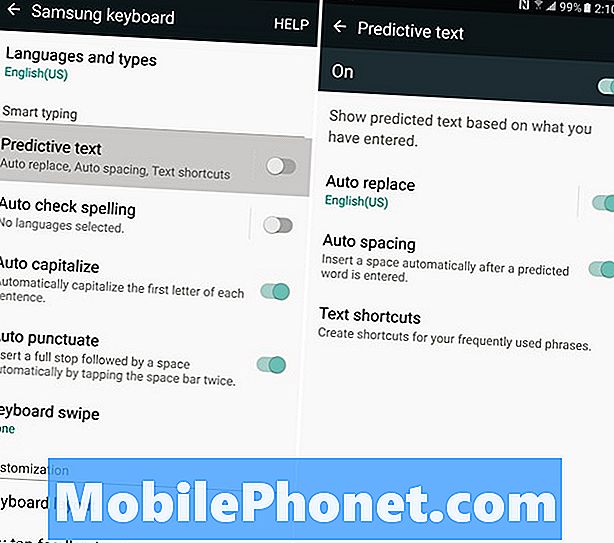
ในขณะที่คุณอยู่ในเมนูการตั้งค่าสำหรับแป้นพิมพ์คุณสามารถปรับแต่งทุกอย่างได้ทุกอย่าง Samsung มีตัวเลือกสำหรับตรวจสอบการสะกดคำอัตโนมัติใช้ตัวพิมพ์ใหญ่อัตโนมัติแตะสองครั้งเพื่อเว้นวรรคและแม้กระทั่งตัวเลือกในการเปลี่ยนเค้าโครงแป้นพิมพ์หรือสลับไปที่ด้านใดด้านหนึ่งของหน้าจอ ทำให้ง่ายขึ้นสำหรับผู้ที่มีมือเล็กพยายามพิมพ์บนหน้าจอขนาดใหญ่ 5.7 นิ้วนี้
แค่นี้แหละเราก็ทำเสร็จแล้ว ตอนนี้เพียงกดปุ่มโฮมแล้วกลับไปส่งข้อความเขียนอีเมลหรือพิมพ์ออกไปโดยไม่ขัดจังหวะหรือแก้ไขข้อผิดพลาดอัตโนมัติปรากฏขึ้น หากด้วยเหตุผลใดก็ตามที่คุณตัดสินใจว่าต้องการกลับคืนมาให้ทำตามขั้นตอนเดียวกับข้างบนและเปิดใช้งานคุณลักษณะนี้อีกครั้ง
10 สุดยอด Galaxy Note 7 ตัวป้องกันหน้าจอ












